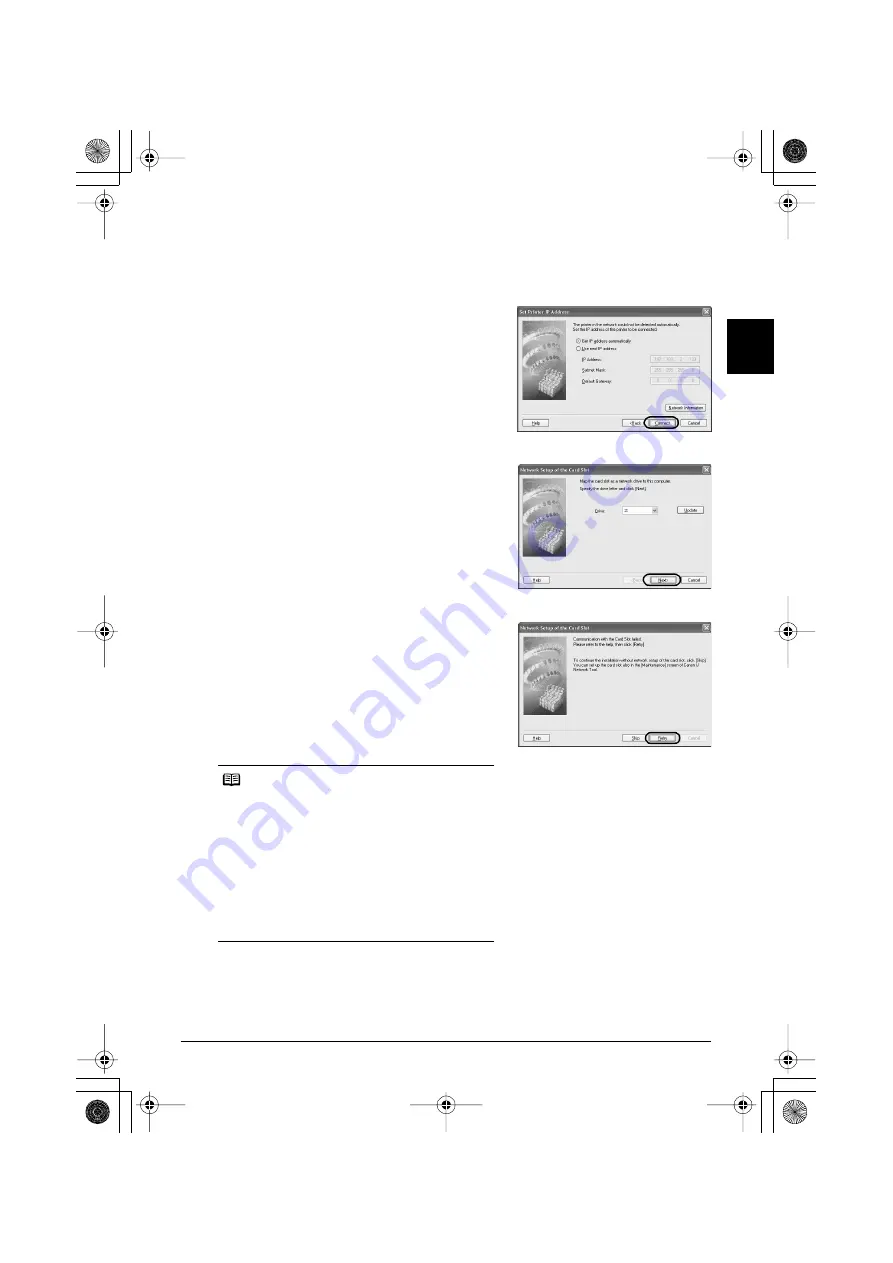
35
Configuración del dispositivo y el equipo (Windows)
E
S
P
AÑO
L
7
Confirme que el programa de configuración detecta automáticamente el
dispositivo.
La impresora MP600R conectada con el cable
USB
se detecta automáticamente a través de
la conexión LAN.
Si no se detecta el dispositivo, aparece el cuadro
de diálogo
[Set Printer IP Address/Establecer
dirección IP de impresora]
. Asegúrese de que el
dispositivo esté encendido y conectado al equipo
con un cable
USB
y, a continuación, haga clic en
[Connect/Conectar]
para reintentar la detección.
Si el dispositivo sigue sin detectarse, consulte
“Aparece el cuadro de diálogo [Set Printer IP
Address/Establecer dirección IP de impresión]
durante la configuración” en la página 69.
8
Cuando aparece el cuadro de diálogo
[Network Setup of the Card Slot/
Configuración en red de la ranura para
tarjetas]
, especifique la letra de la unidad y
haga clic en
[Next/Siguiente]
.
z
Si aparece “
Communication with the Card Slot
failed/Fallo de comunicación con la ranura para
tarjetas.”
Haga clic en
[Retry/Reintentar]
. Si se vuelve a
producir un error, consulte ““Communication with
the Card Slot failed/Fallo de comunicación con la
ranura para tarjetas” aparece durante la
configuración” en la página 72.
Nota
z
Si aparece “
Cannot map any more drives,
because all the drive letters are assigned/No se
pueden asignar más unidades porque todas las
letras de unidad están asignadas
”, cree
manualmente una letra de unidad y vuelva a
intentar la configuración de red de la ranura de la
tarjeta.
z
Si aparece el mensaje “
The Card Slot is already
mapped as Network Drive to this computer/La
ranura para tarjetas ya está asignada como
unidad de red para este sistema
”, la ranura de la
tarjeta ya está configurada. Haga clic en
[OK/
Aceptar]
y luego en
[Next/Siguiente]
.
MP600R_SG_ES.book Page 35 Tuesday, August 15, 2006 2:45 PM






























